Windows on iso pikakuvakkeissa ja nopeasaavutettavuus. Koko käyttöjärjestelmässä näet paljon tapoja lisätä kirjanmerkkeihin toistuvat tiedostojen sijainnit, asetukset ja sovellukset. Windows tarjoaa useita vaihtoehtoja, joilla pääset nopeasti tiedostoihin; hyppylistat, tehtäväpalkki, Käynnistä-valikko, Pikakäyttöpalkki ja tavalliset pikavalinnat. Helppo pääsy ei ole vain sovelluksia, asetuksia ja tiedostoja. Voit helposti avata komentokehotteen tietyssä paikassa pitämällä Shift-näppäintä alhaalla ja napsauttamalla hiiren kakkospainikkeella kansiota. Jos haluat päästä käsiksi Command Prompt- ja / tai PowerShell-sovelluksiin helpommalla tavalla, voit kiinnittää ne molemmat Quick Access -palkkiin. Tässä on miten.
Pikakäyttöpalkki on ylä- tai alapalkkiWindowsin Resurssienhallinnan otsikkopalkkia kutsutaan. Oletusarvoisesti siinä on painikkeet uuden kansion luomiseksi ja siihen kiinnitetyn nykyisen kansion ominaisuuksien tarkastelemiseksi.

Kun kiinnität komentokehotteen tai PowerShellinPikakäyttöpalkki, sinun on ensin päätettävä, mihin sijaintiin haluat heidän avautuvan. Voit myös kiinnittää komentokehotteen tai PowerShellin tavalliseksi käyttäjäksi tai järjestelmänvalvojaksi.
Siirry Windows Explorerissa sijaintiin, johon Command Prompt tai PowerDhell avataan. Tämä sijainti saattaa olla työpöytäsi tai C: UsersYourUserName tai C: WindowsSystem32.
Kun sijainti on auki, napsauta nauhassa olevaa Tiedosto-valikkoa. Tässä valikossa luetellaan vaihtoehdot Open Command Prompt ja Open Windows PowerShell.
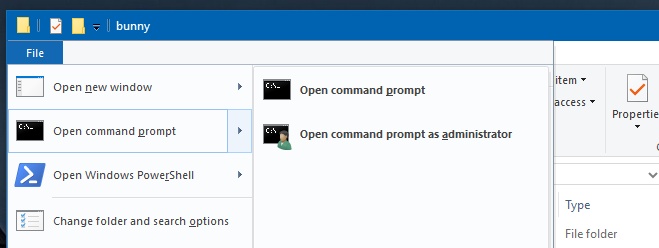
'Avaa komentokehote' ja'Avaa Windows PowerShell' -vaihtoehdot sisältävät vaihtoehdon avata molemmat ohjelmat järjestelmänvalvojina. Napsauta hiiren kakkospainikkeella vaihtoehtoa, jonka haluat kiinnittää, ja valitse Lisää pikakäyttöön -työkaluriville.
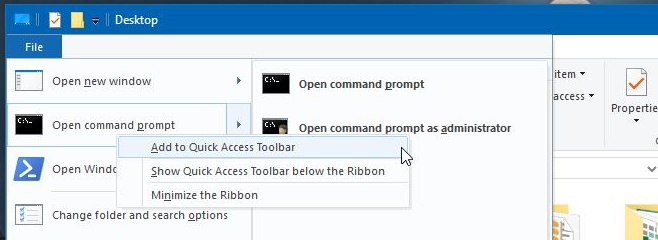
Pikakäyttötyökaluriviin lisätään PowerShell- tai komentorivi-painike. Napsauttamalla sitä avautuu PowerShell- tai komentokehote-ikkuna valitsemasi sijaintiin.
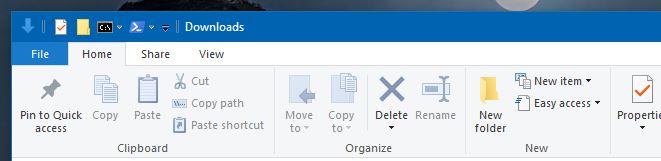
Jos haluat kiinnittää sovellukset siten, että ne avautuvatJärjestelmänvalvojan oikeuksilla sinua pyydetään antamaan järjestelmänvalvojan salasana joka kerta, kun avaat sen. Voit irrottaa sen napsauttamalla hiiren kakkospainikkeella painiketta ja valitsemalla Poista pikakäyttötyökaluriviltä.













Kommentit